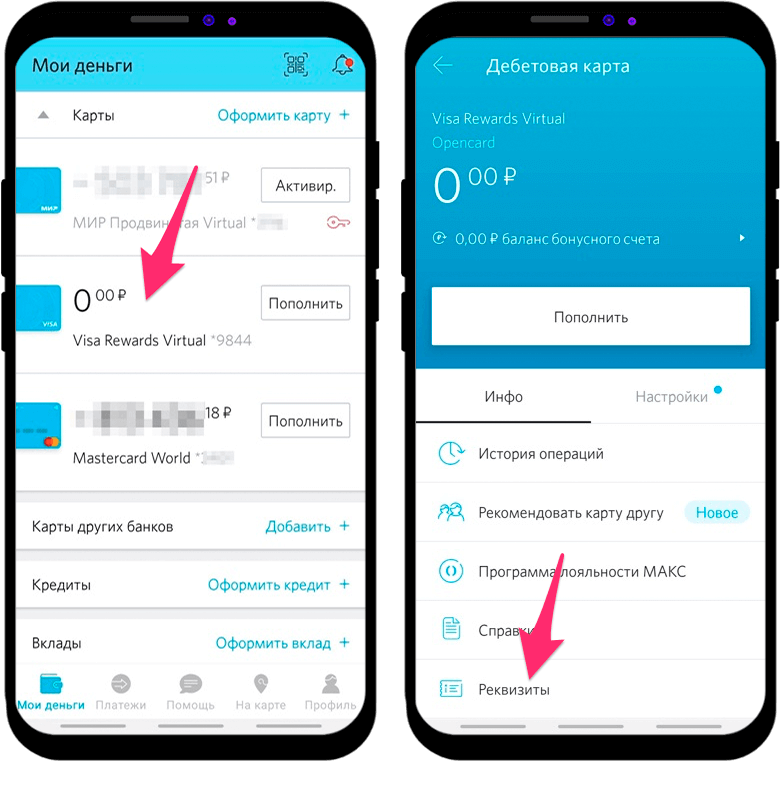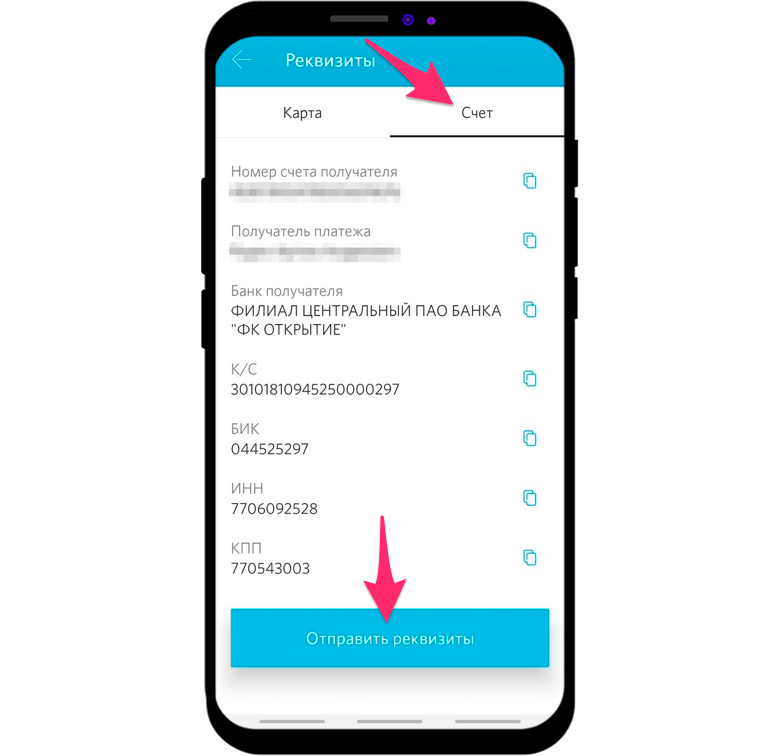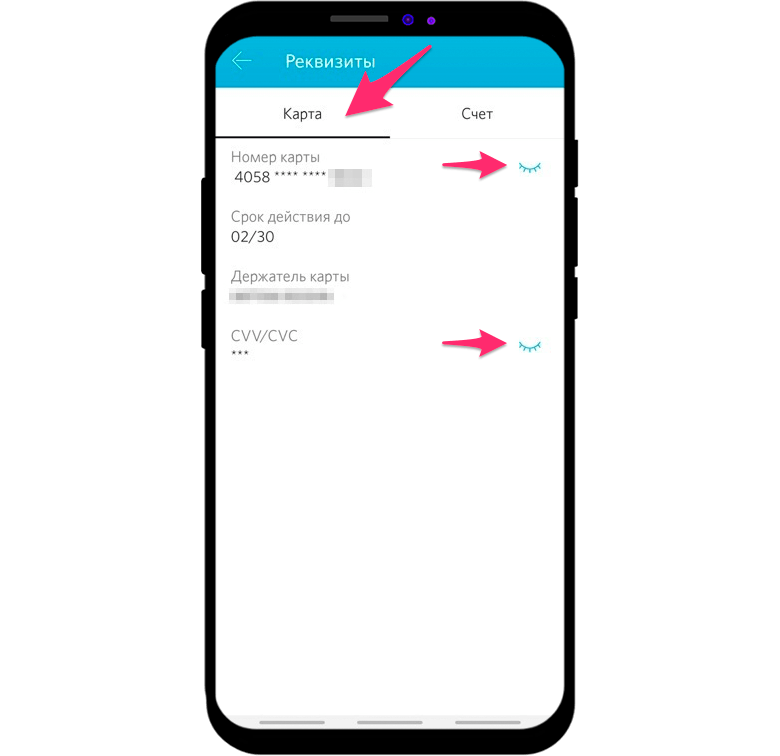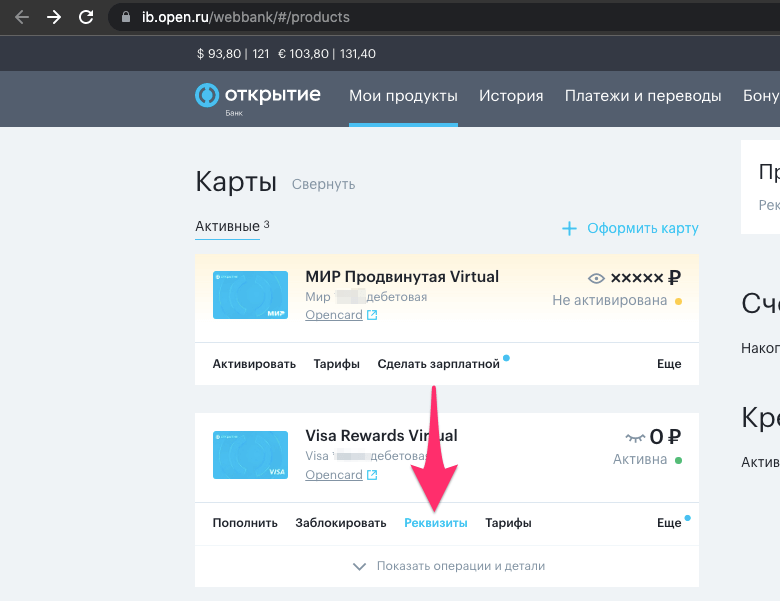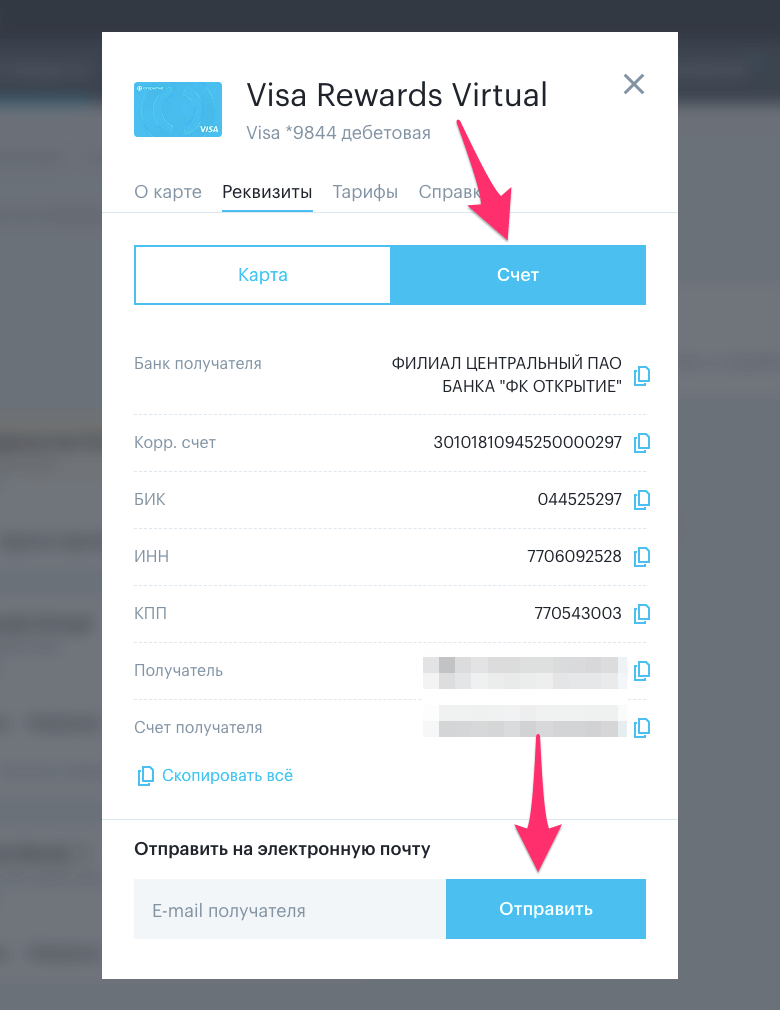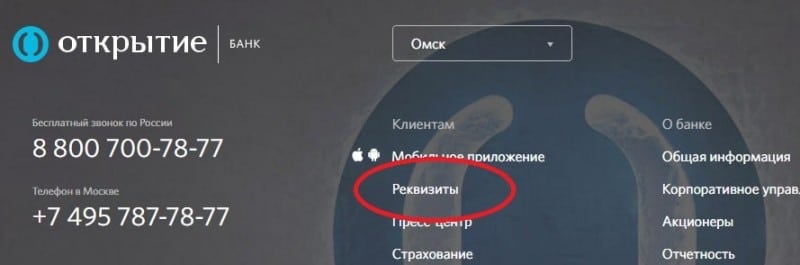Сегодня мы уже привыкли к переводам денег без использования реквизитов – просто по номеру карты или даже по номеру телефона через СБП. Однако всё ещё нередки ситуации, когда вам нужно посмотреть полные банковские реквизиты своей карты, а точнее счета, к которому она привязана.
Именно о том, где посмотреть и как получить реквизиты карты банка Открытие в приложении и в личном кабинете на сайте банка мы сегодня и расскажем.
Полные реквизиты счета карты могут понадобиться вам, к примеру, для работодателя, чтобы перечислить зарплату на вашу банковскую карту. У каждой выпущенной карты есть счет, будь то МИР, Mastercard или Visa, а у него в свою очередь есть банковские реквизиты.
Как посмотреть реквизиты в приложении
Откройте мобильное приложение банка Открытие с телефона и выберите в списке карт (если у вас их несколько) ту, реквизиты которой хотите узнать, и нажмите на нее. В открывшемся окне информации о карте найдите и откройте пункт «Реквизиты».
Для получения полных реквизитов банковской карты перейдите во вкладку «Счет». Там вы и найдете необходимые данные для своей карты.
Отсюда можно скопировать отдельные данные, например, номер счета получателя, или получить все данные на почту нажав кнопку «Оправить реквизиты», чтобы потом их распечатать и предоставить туда, куда вам требуется.
Посмотреть номер карты, дату (ММ/ГГ) и CVV код можно на вкладке «Карта». Нажмите на иконку с глазом чтобы показать полный номер карты и код. Это вам может понадобиться, к примеру, если карты сейчас нет под рукой или нужно узнать номер виртуальной (электронной) карты банка Открытие.
Как посмотреть реквизиты в личном кабинете
Если у вас нет мобильного приложения, то вы всё равно можете узнать реквизиты вашей карты в личном кабинете на сайте банка Открытие.
Для этого войдите в Открытие онлайн со своим логином и паролем и на вкладке «Мои продукты» найдите карту, реквизиты которой нужно получить. Под ней вы найдете надпись «Реквизиты». Это именно то, что вы ищете.
В результате перед вами откроется всплывающее окно с полными банковскими реквизитами счета в банке Открытие, к которому привязана ваша карта. Вы можете скопировать их или отправить на электронную почту, чтобы позже распечатать или переслать кому-то для зачисления денег на ваш счет.
Чтобы получить международный перевод в любой валюте, помимо реквизитов банка и личного счета вам также потребуется SWIFT код банка. В Открытии он такой – JSNMRUMM.
Вот и всё. Теперь вы можете получить любой перевод по реквизитам, а деньги будут зачислены на вашу карту. Кстати, вам также может быть интересно узнать как подключить бесплатные push уведомления вместо платных sms.
© kak2.ru
Узнайте, как установить новую версию приложения «Открытия» на open.ru/mobile.
Для виртуальной карты доступны те же услуги, что и для пластиковой, кроме перевыпуска. Карту можно оформить в рублях, долларах и евро. Выпуск карты — 99 рублей, комиссия будет списана после первой оплаты картой. Срок действия карты — 8 лет. Оформить виртуальную карту можно, если уже есть действующая пластиковая.
В мобильном приложении
1. Перейдите на экран «Мои деньги» и в разделе «Карты» нажмите «Оформить карту».
2. Выберите «Виртуальная Opencard» и нажмите «Оформить онлайн».
3. Выберите валюту, платежную систему и ознакомьтесь с условиями оформления, обслуживания и тарифом карты. Нажмите «Оформить» и дождитесь выпуска карты.
Также можно выпустить дополнительную виртуальную карту к действующей пластиковой. Для этого выберите нужную карту, перейдите в «Настройки» и нажмите «Дополнительная виртуальная карта».
К сожалению, загрузить приложение для iOS сейчас нельзя. Если оно не установлено на вашем телефоне, оформить виртуальную карту можно в интернет-банке. Если приложение установлено, не удаляйте его: вы не сможете установить его снова.
В интернет-банке
1. Перейдите на вкладку «Мои продукты» и в разделе «Карты» нажмите «Оформить карту».
2. Выберите «Виртуальная Opencard» и нажмите «Оформить онлайн». В окне оформления карты укажите валюту и платежную систему. Здесь же можно ознакомиться с условиями оформления, обслуживания и тарифом карты.
3. Нажмите «Подтвердить», введите код из SMS и дождитесь выпуска карты.
Также можно выпустить дополнительную виртуальную карту к действующей пластиковой. Для этого выберите нужную карту, нажмите «Еще», а затем «Дополнительная виртуальная карта».
Выпуск виртуальной карты занимает 1–2 минуты. Когда карта будет выпущена, вы получите SMS-сообщение, а карта появится на экране «Мои деньги».
В мобильном приложении
1. На экране «Мои деньги» и в разделе «Карты» найдите виртуальную карту.
2. Нажмите «Активировать» справа от названия виртуальной карты.
3. Придумайте и подтвердите PIN-код.
4. Введите SMS-код для подтверждения активации карты. Карта активирована.
К сожалению, загрузить приложение для iOS сейчас нельзя. Если оно не установлено на вашем телефоне, активировать карту можно в интернет-банке. Если приложение установлено, не удаляйте его: вы не сможете установить его снова.
В интернет-банке
1. На вклядке «Мои продукты» в разделе «Карты» найдите виртуальную карту.
2. Нажмите «Активировать» под названием виртуальной карты.
3. Придумайте и подтвердите PIN-код.
4. Нажмите «Сохранить».
5. Введите SMS-код для подтверждения активации карты. Карта активирована.
Если вы еще не клиент «Открытия»
1. Перейдите по ссылке и заполните анкету: выберите платежную систему и валюту карты, введите личные данные, укажите город, адрес, дату и время доставки. Если в вашем городе не доступна доставка на дом, закажите доставку в офис банка.
2. За день до доставки вы получите SMS с напоминанием. В день доставки с вами свяжется сотрудник банка. Перенести дату доставки можно в любой момент по ссылке из SMS.
Если вы клиент «Открытия»
В мобильном приложении
1. На экране «Мои деньги» в разделе «Карты» нажмите «Оформить карту».
2. Выберите «Opencard дебетовая» и нажмите «Оформить онлайн».
3. Выберите валюту, платежную систему, проверьте ваши имя и фамилию. Ознакомьтесь с условиями оформления, обслуживания и тарифом карты.
4. Нажмите «Детали доставки». Укажите город, адрес, дату, время доставки и, если необходимо, оставьте комментарий.
5. Нажмите «Оформить карту». Если в вашем городе не доступна доставка на дом, закажите доставку в офис банка.
6. За день до доставки вы получите SMS с напоминанием. В день доставки с вами свяжется сотрудник банка. Перенести дату доставки можно в любой момент по ссылке из SMS.
К сожалению, загрузить приложение для iOS сейчас нельзя. Если оно не установлено на вашем телефоне, оформить карту можно в интернет-банке. Если приложение установлено, не удаляйте его: вы не сможете установить его снова.
В интернет-банке
1. На вкладке «Мои продукты» в разделе «Карты» нажмите «Оформить карту».
2. Выберите «Opencard Дебетовая» и нажмите «Оформить онлайн». Выберите валюту, платежную систему, проверьте ваши имя и фамилию.
3. Ознакомьтесь с условиями оформления, обслуживания и тарифом карты. Нажмите «Детали доставки».
4. Укажите город, адрес, дату, время доставки и, если необходимо, оставьте комментарий. Нажмите «Подтвердить» и введите код из SMS. Если в вашем городе недоступна доставка на дом, закажите доставку в офис банка.
За день до доставки вы получите SMS с напоминанием. В день доставки с вами свяжется сотрудник банка. Перенести дату доставки можно в любой момент по ссылке из SMS.
В мобильном приложении
- На экране «Мои деньги» в разделе «Карты» выберите карту и нажмите на нее.
- В разделе «Инфо» нажмите «Тариф».
- Нажимайте на блоки, чтобы развернуть их и посмотреть подробную информацию об обслуживании или комиссиях.
- Чтобы посмотреть pdf-документ с полным описанием тарифа, нажмите на «Тарифный план» в верхней части экрана.
- На экране появится полная информация по тарифу.
- Чтобы сохранить документ, нажмите на стрелку в правом верхнем углу экрана.
К сожалению, загрузить приложение для iOS сейчас нельзя. Если оно не установлено на вашем телефоне, посмотреть информацию о тарифе можно в интернет-банке. Если приложение установлено, не удаляйте его: вы не сможете установить его снова.
В интернет-банке
- На вкладке «Мои продукты» в разделе «Карты» выберите нужную кредитную карту. Ссылка на тариф отображается под названием карты.
- Чтобы узнать о тарифе подробнее, нажмите на синюю иконку со стрелкой.
- Страница с информацией о тарифе откроется в новой вкладке браузера.
Также подробную информацию по каждой карте вы можете посмотреть в разделе «Тарифы и документы».
Если вы заказывали выдачу карты в офисе банка «Открытие», то, как только она будет готова, вам придет SMS.
Если вы заказывали доставку карты через сайт, то за 24 часа до доставки вам придет SMS с информацией о ее точном времени и адресе. За час до встречи представитель банка позвонит вам и подтвердит ее.
Если у вас есть карта «Открытия»
- Скачайте приложение «Открытия» и откройте его.
- Введите или отсканируйте номер карты.
- Подтвердите регистрацию SMS-кодом.
- Придумайте и повторите код для входа в приложение. При желании подключите доступ по Face ID или Touch ID.
К сожалению, загрузить приложение для iOS сейчас нельзя. Если приложение установлено, не удаляйте его: вы не сможете установить его снова.
Если у вас нет карты «Открытия»
Если вы еще не клиент «Открытия», можно оформить карту на сайте с доставкой на дом или в офис банка. Если у вас есть любой продукт банка (например, счет, вклад или кредит), но нет карты, можно зарегистрироваться в приложении по номеру телефона:
- Скачайте приложение «Открытия» и откройте его.
- Нажмите «Регистрация по номеру телефона».
- Введите дату рождения и номер телефона, который указывали при оформлении продукта.
- Нажмите «Далее».
- Подтвердите регистрацию SMS-кодом.
- Придумайте и повторите код для входа в приложение. При желании подключите доступ по Face ID или Touch ID.
Если у вас есть карта «Открытия»
Перейдите по ссылке ib.open.ru. Нажмите «Регистрация», введите номер карты, согласитесь с условиями банка и нажмите «Далее». Подтвердите регистрацию SMS-кодом. Придумайте логин и пароль для входа.
Если у вас нет карты «Открытия»
Перейдите по ссылке ib.open.ru. Нажмите «Регистрация», нажмите «У меня нет карты банка». Введите номер телефона, который вы указывали при оформлении в банке, и дату своего рождения. Согласитесь с условиями банка и нажмите «Далее». Подтвердите действие SMS-кодом. Придумайте логин и пароль для входа, нажмите «Готово».
В целях безопасности для клиентов, получивших доступ по номеру телефона, 72 часа действует лимит на проведение операций — 30 000 рублей в сутки.
Если вы забудете пароль от интернет-банка и восстановите его, ограничения установятся повторно.
В мобильном приложении
Перейдите на экран «Мои деньги» и в разделе «Карты» нажмите на нужную вам неактивированную карту. Нажмите «Активир.» справа от нее. Введите предпоследние 4 цифры номера карты. Придумайте и дважды введите PIN-код. Введите SMS-код для подтверждения операции.
К сожалению, загрузить приложение для iOS сейчас нельзя. Если оно не установлено на вашем телефоне, активировать карту можно в интернет-банке. Если приложение установлено, не удаляйте его: вы не сможете установить его снова.
В интернет-банке
Перейдите на вкладку «Мои продукты» и в разделе «Карты» выберите нужную вам неактивированную карту. Нажмите «Активировать». Введите предпоследние 4 цифры номера карты. Придумайте и дважды введите PIN-код, нажмите «Активировать». Введите SMS-код для подтверждения операции.
В мобильном приложении
1. Перейдите на экран «Мои деньги» и в разделе «Карты» нажмите на нужную вам карту.
2. В разделе «Настройки» выберите «Сменить PIN-код» и нажмите «Да».
3. Придумайте и дважды введите новый PIN-код.
К сожалению, загрузить приложение для iOS сейчас нельзя. Если оно не установлено на вашем телефоне, сменить PIN-код можно в интернет-банке. Если приложение установлено, не удаляйте его: вы не сможете установить его снова.
В интернет-банке
1. Перейдите на вкладку «Мои продукты» выберите из списка нужную вам карту и нажмите «Ещё» под ее балансом.
2. Нажмите «Сменить PIN». Придумайте и дважды введите новый PIN-код, нажмите «Изменить».
3. Введите SMS-код для подтверждения.
Это можно сделать в мобильном приложении.
Если услуга «Уведомления по карте» уже подключена, перейдите на экран «Профиль» и нажмите «Уведомления». Нажмите «Способ получения» и выберите Push или Push Pro.
Если еще не подключали услугу, перейдите на экран «Профиль» и нажмите «Уведомления». Нажмите на нужную карту и передвиньте ползунок, чтобы подключить уведомления. Введите SMS-код для подтверждения операции. Вернитесь на прошлый экран и нажмите «Способ получения». Выберите Push или Push Pro.
К сожалению, загрузить приложение для iOS сейчас нельзя. Если приложение установлено, не удаляйте его: вы не сможете установить его снова.
Внести наличные без комиссии можно:
— в банкоматах «Открытия», ВТБ, РНКБ и партнеров,
— в в кассах «Открытия», если с собой есть карта.
Снять наличные без комиссии можно:
— в банкоматах «Открытия», ВТБ, РНКБ и партнеров,
— в в кассах «Открытия», если с собой есть карта.
В мобильном приложении
1. Перейдите на экран «Мои деньги» и в разделе «Карты» выберите нужную вам карту. Баланс отображается над названием карты.
2. Нажмите на карту, чтобы посмотреть информацию по ней. Баланс бонусных рублей отобразится под балансом карты.
3. В разделе «Инфо» в нижней части экрана можно перейти к просмотру истории операций, реквизитов карты и ее тарифа.
К сожалению, загрузить приложение для iOS сейчас нельзя. Если оно не установлено на вашем телефоне, узнать баланс можно в интернет-банке. Если приложение установлено, не удаляйте его: вы не сможете установить его снова.
В интернет-банке
1. Перейдите на вкладку «Мои продукты» в разделе «Карты» выберите нужную вам карту. Баланс отображается напротив названия карты.
2. Нажмите «Показать операции и детали», чтобы посмотреть историю операций.
3. Нажмите «Ещё» под ее балансом, а затем «О карте», чтобы посмотреть информацию по ней.
В приложении
- На экране «Мои деньги» в разделе «Карты» нажмите на нужную карту.
- В разделе «Настройки» нажмите «Лимиты».
- Выберите, на какие операции по карте установить лимит: все операции, покупки или снятие наличных.
- Выберите нужный вид лимита: на месяц, на сутки или оба варианта. В поле введите сумму.
- Нажмите «Сохранить» и введите код из SMS.
К сожалению, загрузить приложение для iOS сейчас нельзя. Если оно не установлено на вашем телефоне, установить лимиты можно в интернет-банке. Если приложение установлено, не удаляйте его: вы не сможете установить его снова.
В интернет-банке
- На вкладке «Мои продукты» в разделе «Карты» найдите нужную карту и нажмите «Еще».
- Нажмите «Лимиты».
- Выберите, на какие операции по карте установить лимит: все операции, покупки или снятие наличных.
- Выберите нужный вид лимита: на месяц, на сутки или оба варианта.
- Передвиньте ползунок напротив выбранного лимита. В поле введите сумму.
- Нажмите «Сохранить» и введите код из SMS.
В приложении
- На экране «Мои деньги» в разделе «Карты» нажмите на нужную карту.
- В разделе «Настройки» нажмите «Лимиты».
- Выберите, для каких операций по карте отключить лимит: все операции, покупки или снятие наличных.
- Передвиньте ползунок напротив лимита, который больше не нужен.
- Нажмите «Сохранить» и введите код из SMS.
К сожалению, загрузить приложение для iOS сейчас нельзя. Если оно не установлено на вашем телефоне, отключить лимиты по карте можно провести в интернет-банке. Если приложение установлено, не удаляйте его: вы не сможете установить его снова.
В интернет-банке
- На вкладке «Мои продукты» в разделе «Карты» найдите нужную карту и нажмите «Еще».
- Нажмите «Лимиты».
- Выберите, для каких операций по карте отключить лимит: все операции, покупки или снятие наличных.
- Передвиньте ползунок напротив лимита, который больше не нужен.
- Нажмите «Сохранить» и введите код из SMS.
В мобильном приложении
- На экране «Мои деньги» в разделе «Карты» выберите карту и нажмите на нее.
- Нажмите «Пополнить карту».
- Выберите способ пополнения: с карты другого банка или со своей карты или счета.
- Укажите, с какой карты или счета списать деньги.
- Введите сумму и нажмите «Далее».
- Нажмите «Перевести».
К сожалению, загрузить приложение для iOS сейчас нельзя. Если оно не установлено на вашем телефоне, внести деньги на карту можно в интернет-банке. Если приложение установлено, не удаляйте его: вы не сможете установить его снова.
В интернет-банке
- На вкладке «Мои продукты» в разделе «Карты» выберите карту и нажмите «Пополнить».
- Выберите способ пополнения: с карты другого банка или со своей карты или счета.
- В поле «Откуда» укажите, с какой карты или счета списать деньги.
- Введите сумму пополнения и нажмите «Перевести».
- Введите SMS-код для подтверждения.
В мобильном приложении
- На экране «Мои деньги» найдите нужную карту.
- Нажмите на карту, а затем в разделе «Настройки» выберите «Приватность». Или, если пользуетесь приложением на iOS, проведите справа налево по строке с названием карты и нажмите на иконку в виде глаза.
- Передвиньте ползунок в разделе «Скрыть карту».
- Нажмите «Понятно, скрыть».
Карта не будет отображаться в интернет-банке и приложении, но при этом доступна для операций, в том числе платежей и переводов. Найти карту и изменить настройки приватности можно на экране «Профиль» в разделе «Скрытые продукты» на Android или «Скрытые и архивные продукты» ― на iOS.
К сожалению, загрузить приложение для iOS сейчас нельзя. Если оно не установлено на вашем телефоне, скрыть карту можно в интернет-банке. Если приложение установлено, не удаляйте его: вы не сможете установить его снова.
В интернет-банке
- На экране «Мои продукты» в разделе «Карты» найдите нужную карту.
- Нажмите «Ещё».
- Выберите «Настройки приватности».
- Выберите «Скрыть карту» и перетащите ползунок.
- Нажмите «Сохранить».
- Нажмите «Понятно, скрыть».
Карта не будет отображаться в интернет-банке, но при этом доступна для операций, в том числе платежей и переводов. Найти карту и изменить настройки приватности можно в разделе «Скрытые продукты» в настройках профиля.
В мобильном приложении
- На экране «Мои деньги» найдите нужную карту.
- Нажмите на карту, а затем в разделе «Настройки» выберите «Приватность». Или, если пользуетесь приложением на iOS, проведите справа налево по строке с названием карты и нажмите на иконку в виде глаза.
- Передвиньте ползунок в разделе «Скрыть баланс».
Баланс карты будет скрыт на всех экранах в интернет-банке и приложении, в том числе при совершении платежей и переводов. Включить отображение баланса можно в разделе «Приватность» на экране карты.
К сожалению, загрузить приложение для iOS сейчас нельзя. Если оно не установлено на вашем телефоне, скрыть баланс можно в интернет-банке. Если приложение установлено, не удаляйте его: вы не сможете установить его снова.
В интернет-банке
- На экране «Мои продукты» в разделе «Карты» найдите нужную карту.
- Нажмите на иконку глаза рядом с балансом.
Баланс карты будет скрыт на всех экранах в интернет-банке, в том числе при совершении платежей и переводов. Включить отображение баланса можно, нажав на эту же иконку.
В мобильном приложении
1. Перейдите на экран «Мои деньги» и в разделе «Карты» нажмите на нужную вам карту. В разделе «Инфо» выберите «История операций».
2. Нажмите «Аналитика финансов». На экране отобразятся две круговые диаграммы — «Расходы» и «Пополнения». Нажмите на диаграмму, по которой хотите посмотреть аналитику.
Аналитику финансов можно просматривать в разных категориях, по разным типам операций и за разные периоды — текущий месяц, последняя неделя, год или любой другой конкретный период.
К сожалению, загрузить приложение для iOS сейчас нельзя. Если оно не установлено на вашем телефоне, посмотреть аналитику финансов можно в интернет-банке. Если приложение установлено, не удаляйте его: вы не сможете установить его снова.
В интернет-банке
1. Перейдите на вкладку «История операций».
2. Выберите карту или несколько карт в одной валюте, по которым хотите посмотреть аналитику финансов. Диаграмма с аналитикой финансов отобразится в разделе справа.
Аналитику финансов можно просматривать в разных категориях, по разным типам операций и за разные периоды — текущий месяц, последняя неделя, год или любой другой конкретный период. По умолчанию отображается диаграмма с расходами и пополнения во всех категориях.
В мобильном приложении
Перейдите на экран «Мои деньги» и в разделе «Карты» нажмите на нужную вам карту. В разделе «Инфо» выберите «История операций».
На экране отобразится история операций по карте за текущий месяц. Чтобы выбрать другой период, нажмите на название месяца в верхнем левом углу. Выберите период, за который хотите посмотреть историю операций: последнюю неделю, текущий месяц, год и любой другой период на выбор.
К сожалению, загрузить приложение для iOS сейчас нельзя. Если оно не установлено на вашем телефоне, посмотреть историю операций можно в интернет-банке. Если приложение установлено, не удаляйте его: вы не сможете установить его снова.
В интернет-банке
Перейдите на вкладку «Мои продукты» и в разделе «Карты» выберите нужную вам карту. Нажмите «Показать операции и детали».
Кроме того, вы можете подключить SMS-уведомления об операциях по карте.
В мобильном приложении
Перейдите на экран «Мои деньги» и в разделе «Карты» нажмите на нужную вам карту. В разделе «Настройки» выберите «Уведомления». На открывшемся экране с помощью ползунка включите или отключите услугу. Введите SMS-код для подтверждения операции.
В интернет-банке
Нажмите на свое имя со значком шестеренки в верхнем правом углу. Перейдите в раздел «Уведомления». Передвиньте ползунок напротив нужной карты, чтобы включить или отключить услугу. Введите SMS-код для подтверждения.
В офисе
Вам потребуется паспорт или иной документ, удостоверяющий личность, в соответствии с законодательством РФ.
В Контактном центре
По телефону 8 800 444-44-00.
Это можно сделать только в мобильном приложении
- На экране «Профиль» нажмите «Уведомления».
- Нажмите «Способ получения» над списком карт.
- Выберите способ уведомлений для всех карт с подключенной услугой — Push, Push Pro или SMS.
В мобильном приложении
1. Перейдите на экран «Мои деньги» и в разделе «Карты» нажмите на нужную вам карту.
2. В разделе «Настройки» выберите «Перевыпустить карту». Укажите город и офис, нажмите кнопку «Далее».
3. Проверьте и поправьте, если нужно, написание имени и фамилии на карте. Нажмите кнопку «Далее» и «Подтвердить заявку».
Когда карта будет готова, вам придет уведомление.
К сожалению, загрузить приложение для iOS сейчас нельзя. Если оно не установлено на вашем телефоне, перевыпустить карту можно в интернет-банке. Если приложение установлено, не удаляйте его: вы не сможете установить его снова.
В интернет-банке
Перейдите на вкладку «Мои продукты» и в разделе «Карты» выберите нужную вам карту. Нажмите «Ещё» под балансом карты.
2. Нажмите «Перевыпустить карту», выберите город и офис. Проверьте и поправьте, если нужно, имя и фамилию на карте.
3. Нажмите «Далее» и «Подтвердить заявку».
Когда карта будет готова, вам придет уведомление.
В офисе
Вам потребуется паспорт, либо иной документ, удостоверяющий личность, в соответствии с законодательством РФ.
В Контактном центре
По телефону 8 800 444-44-00.
В мобильном приложении
Перейдите на экран «Мои деньги» и в разделе «Карты» нажмите на нужную вам карту. В разделе «Инфо» выберите «Реквизиты».
Во вкладке «Карта» можно посмотреть реквизиты карты: ее номер, срок действия, имя держателя и CVV/CVC. Для безопасности номер карты и CVV/CVC отображаются не полностью. Посмотреть полностью их можно только по отдельности — для этого нажмите на иконку глаза справа и введите SMS-код. Данные отобразятся в окне и автоматически скопируются в буфер обмена.
Во вкладке «Счет» можно посмотреть реквизиты счета карты. Для копирования данных из отдельных полей нажимайте на иконку копирования справа. Нажмите «Отправить реквизиты», если хотите скопировать их целиком или на почту, в мессенджеры или соцсети. Выберите способ отправки реквизитов или сохраните их на устройстве.
К сожалению, загрузить приложение для iOS сейчас нельзя. Если оно не установлено на вашем телефоне, узнать реквизиты карты можно провести в интернет-банке. Если приложение установлено, не удаляйте его: вы не сможете установить его снова.
В интернет-банке
Перейдите на вкладку «Мои продукты» и нажмите «Реквизиты» под нужной вам картой. В открывшемся окне отобразятся реквизиты.
Выберите вкладку «Карта», чтобы посмотреть реквизиты карты: ее номер, срок действия, имя держателя и CVV/CVC. Для безопасности номер карты и CVV/CVC отображаются не полностью. Посмотреть их полностью можно только по отдельности — для этого нажмите на иконку «глаза» справа и введите SMS-код. Данные отобразятся в окне полностью и автоматически скопируются в буфер обмена.
Во вкладке «Счет» можно посмотреть реквизиты счета карты. Для копирования данных из отдельных полей нажимайте на иконку копирования справа. Нажмите «Скопировать всё», если хотите скопировать информацию целиком. Вы также можете отправить реквизиты себе на электронную почту — для этого введите ее адрес в поле внизу окна и нажмите «Отправить».
В офисе
Вам потребуется паспорт, либо иной документ, удостоверяющий личность, в соответствии с законодательством РФ.
В мобильном приложении
1. Перейдите на экран «Мои деньги» и в разделе «Карты» нажмите на нужную вам карту.
2. В разделе «Настройки» выберите «Заблокировать карту» и подтвердите блокировку.
Если карта найдется, ее можно будет разблокировать в любой момент.
К сожалению, загрузить приложение для iOS сейчас нельзя. Если оно не установлено на вашем телефоне, разблокировать карту можно в интернет-банке. Если приложение установлено, не удаляйте его: вы не сможете установить его снова.
В интернет-банке
1. Перейдите на вкладку «Мои продукты» и в разделе «Карты» выберите нужную вам карту.
2. Нажмите «Заблокировать карту». Подтвердите действие, нажав «Заблокировать».
Если карта найдется, ее можно будет разблокировать в любой момент.
В офисе
Для блокировки карты в офисе банка вам потребуется паспорт, либо иной документ, удостоверяющий личность, в соответствии с законодательством РФ.
В Контактном центре
По телефону 8 800 444-44-00.
Вы можете разблокировать только ту карту, которую заблокировали сами в приложении или интернет-банке. Снять другие блокировки самостоятельно не получится.
В мобильном приложении
- На экране «Мои деньги» в разделе «Карты» выберите заблокированную карту.
- Нажмите «Разблок.»
- Введите SMS-код для разблокировки.
К сожалению, загрузить приложение для iOS сейчас нельзя. Если оно не установлено на вашем телефоне, разблокировать карту можно в интернет-банке. Если приложение установлено, не удаляйте его: вы не сможете установить его снова.
В интернет-банке
- На вкладке «Мои продукты» в разделе «Карты» выберите заблокированную карту.
- Нажмите «Разблокировать».
- Подтвердите разблокировку карты, нажмите «Разблокировать».
- Введите SMS-код для разблокировки.
В офисе
Для блокировки карты в офисе банка вам потребуется паспорт, либо иной документ, удостоверяющий личность, в соответствии с законодательством РФ.
В Контактном центре
По телефону 8 800 444-44-00.
Справку о доступном остатке и движении средств по карте с синей печатью банка и факсимиле вы можете получить в мобильном и интернет-банке.
В мобильном приложении
1. Перейдите на экран «Мои деньги» и в разделе «Карты» нажмите на нужную вам карту.
2. В разделе «Инфо» выберите «Справки», а затем — «О движении денежных средств».
3. Укажите период, за который вам нужна информация. Подождите, пока сформируется выписка.
4. Нажмите «Сохранить или отправить» и выберите способ отправки или сохранения.
К сожалению, загрузить приложение для iOS сейчас нельзя. Если оно не установлено на вашем телефоне, заказать выписку или справку можно в интернет-банке. Если приложение установлено, не удаляйте его: вы не сможете установить его снова.
В интернет-банке
1. Перейдите на вкладку «Мои продукты» и в разделе «Карты» выберите нужную вам карту.
2. Нажмите «Справки», а затем — «О движении денежных средств».
3. Нажмите «Скачать», чтобы сохранить справку на своем устройстве, или «Отправить на e-mail», чтобы отправить справку на электронную почту.
В офисе
Для получения любой выписки или справки вам потребуется паспорт или иной документ, удостоверяющий личность, в соответствии с законодательством РФ.
В мобильном приложении
1. Перейдите на экран «Мои деньги» и в разделе «Карты» нажмите на нужную вам карту.
2. В разделе «Инфо» выберите «Справки», а затем «О доступном остатке на русском языке» или «О доступном остатке на английском языке».
3. Подождите, пока сформируется справка. Нажмите «Сохранить или отправить» и выберите способ отправки или сохранения.
К сожалению, загрузить приложение для iOS сейчас нельзя. Если оно не установлено на вашем телефоне, заказать справку можно в интернет-банке. Если приложение установлено, не удаляйте его: вы не сможете установить его снова.
В интернет-банке
1. Перейдите на вкладку «Мои продукты» и в разделе «Карты» выберите нужную вам карту. Нажмите «Справки».
2. Нажмите «О доступном остатке на русском языке» или «О доступном остатке на английском языке».
3. Нажмите «Скачать», чтобы сохранить справку на своем устройстве, или «Отправить на e-mail», чтобы отправить справку на электронную почту. Введите адрес и нажмите «Отправить»
Обратите внимание! Если справка нужна вам для получения визы, то заранее уточните в посольстве или визовом центре, примут ли они такой документ.
В офисе
Вам потребуется паспорт или иной документ, удостоверяющий личность, в соответствии с законодательством РФ.
В мобильном приложении
Перейдите на экран «Профиль» и выберите «Справки». Выберите «Справка для госслужащих». Выберите год, за который хотите получить справку, и отчетную дату. Поставьте галочку — подтвердите, что вы не сотрудник банка «Открытие», не получали наследство на счета в банке и не являетесь врио высшего должностного лица. Нажмите «Сформировать» ― справка будет готова в течение 1 минуты. Нажмите «Скачать или отправить», чтобы сохранить справку или переслать ее на электронную почту или в мессенджеры.
К сожалению, загрузить приложение для iOS сейчас нельзя. Если оно не установлено на вашем телефоне, заказать справку можно в интернет-банке. Если приложение установлено, не удаляйте его: вы не сможете установить его снова.
В интернет-банке
Нажмите на ваше имя вверху страницы, чтобы перейти на вкладку «Настройки». Выберите раздел «Справки». Выберите «Справка для госслужащих». Выберите год, за который хотите получить справку, и отчетную дату. Поставьте галочку — подтвердите, что вы не сотрудник банка «Открытие», не получали наследство на счета в банке и не являетесь врио высшего должностного лица. Нажмите «Скачать», чтобы сохранить справку на своем устройстве, или «Отправить на e-mail», чтобы отправить справку на электронную почту. Введите адрес и нажмите «Отправить»
Если вы сотрудник банка «Открытие», врио высшего должностного лица или получали наследство, то можете запросить справку по электронной почте или в офисе банка.
В целях безопасности мы рекомендуем перевыпустить карту.
В мобильном приложении
1. Перейдите на экран «Мои деньги» и в разделе «Карты» нажмите на нужную вам карту.
2. В разделе «Настройки» выберите «Перевыпустить карту». Укажите город и офис, нажмите кнопку «Далее». Проверьте и поправьте, если нужно, написание имени и фамилии на карте.
3. Нажмите кнопку «Далее» и «Подтвердить заявку».
Когда карта будет готова, вам придет уведомление.
К сожалению, загрузить приложение для iOS сейчас нельзя. Если оно не установлено на вашем телефоне, перевыпустить карту можно в интернет-банке. Если приложение установлено, не удаляйте его: вы не сможете установить его снова.
В интернет-банке
1. Перейдите на вкладку «Мои продукты» и в разделе «Карты» выберите нужную вам карту. Нажмите «Ещё» под балансом карты.
2. Нажмите «Перевыпустить карту», выберите город и офис. Проверьте и поправьте, если нужно, имя и фамилию на карте.
3. Нажмите «Далее» и «Подтвердить заявку».
Когда карта будет готова, вам придет уведомление.
В офисе
Вам потребуется паспорт или иной документ, удостоверяющий личность, в соответствии с законодательством РФ.
Если вашу карту захватил банкомат, который находится в офисе банка или рядом с ним, то, чтобы узнать, можно ли ее извлечь, вам также потребуется паспорт или иной документ, удостоверяющий личность, в соответствии с законодательством РФ. Если вернуть карту нет возможности, то ее перевыпустят в срочном порядке без комиссии.
В Контактном центре
По телефону 8 800 444-44-00.
Большинство возвратов приходят в течение 3 рабочих дней.
Иногда для возврата требуется больше времени — до 14 дней. Это зависит от процедуры возврата, на которую банк повлиять не может.
В интернет-банке
- На экране «Мои продукты» в разделе «Карты» найдите нужную карту.
- Нажмите «Ещё».
- Выберите «Закрыть карту».
- Нажмите «Закрыть карту».
- Подтвердите действие SMS-кодом.
В приложении
- На экране «Мои деньги» выберите карту, которую хотите закрыть.
- Перейдите в раздел «Настройки».
- Нажмите «Закрыть карту».
- Ознакомьтесь с условиями и нажмите «Закрыть карту».
- Введите SMS-код для подтверждения операции.
Карта закроется сразу после отправки заявки. Счет карты будет закрыт через 45 дней. Найти и посмотреть закрытую карту можно в интернет-банке на вкладке «Закрытые» в разделе «Карты».
Закрыть можно только активированную карту с нулевым балансом, к которой не привязаны другие продукты (вклады, кредиты и т.д.). Для всех остальных случаев выводятся предупреждения о том, что нужно сделать, чтобы закрыть карту.
Root-права — это режим администратора для телефонов на Android. Он позволяет менять системные настройки устройства. Это может быть опасно: так злоумышленники могут получить доступ к вашим данным или установить вирус.
Если вы не устанавливали root-права, лучше обратиться в сервисный центр или к продавцу устройства. Самостоятельное удаление root-прав может повредить устройство.
Jailbreak — это режим администратора для телефонов на iOS. Он позволяет менять системные настройки устройства. Это может быть опасно: так злоумышленники могут получить доступ к вашим данным или установить вирус.
Если вы не устанавливали Jailbreak, лучше обратиться в сервисный центр или к продавцу устройства. Самостоятельное удаление может повредить устройство.
Мы продлим срок действия карты еще на 1 год — перевыпускать не нужно. Информацию о продлении пришлем в SMS.
В редких случаях оплата картой с продленным сроком действия может быть недоступна. Если вы столкнулись с трудностями при оплате, воспользуйтесь другой картой.
Если оплачиваете онлайн-покупки по реквизитам карты, указывайте старый срок действия. Например, 03/22 — если продлили до марта 2023 года.
Если у вас заканчивается срок действия карты, мы продлим его автоматически до 2024 года: перевыпускать карту не нужно, специально обращаться в офис банка ― тоже. Информацию заранее направим в SMS.
Если оплачиваете онлайн-покупки по реквизитам карты, указывайте срок действия, напечатанный на карте.
В редких случаях оплата картой с продленным сроком действия может быть недоступна. Если вы столкнулись с трудностями при оплате, воспользуйтесь другой картой.
Для отправки средств с карты на карту чужого банковского учреждения не всегда нужно знать лишь ее номер. Временами требуются реквизиты банка. Где и каким образом узнать данные сведения, обусловлено непосредственно самой кредитной организацией. Далее попробуем выяснить, где и каким образом можно узнать реквизиты для отправки денег на карточку банка «Открытие».
Поиск реквизитов через интернет
Наиболее легкий вариант приобретения сведений о каждой банковской организации – зайти на официальный сайт банка. Суть в том, чтобы быстро определиться и отыскать необходимый раздел. Если нужна информация о реквизитах банка «Открытие», и имеется доступ в интернет, поступайте таким образом:
-
откройте сайт банковского учреждения, набрав в адресной строке
ru
;
- проследуйте в самый низ страницы;
- на сером фоне внизу экрана определите в чекбоксе населенный пункт, в который вы хотите отправить перевод;
- под чекбоксом отыщите блок «Клиентам»;
- кликните «Реквизиты».
Далее вам откроется страница, где перечисляются платежные сведения для осуществления переводов от физлица. Там имеется все нужное, кроме номера счета получателя – его необходимо узнать у него самого.
Если вы допустили ошибку и не отметили город, опустите окно со сведениями о реквизитах чуть вниз. Там вы обнаружите перечень филиалов банка. Выберите необходимый регион и получите требуемую информацию.
Иные методы получения сведений
Каким образом узнать информацию о реквизитах карточки банка «Открытие», если сайт вне зоны досягаемости? Наиболее легкий способ – набрать номер горячей линии 8 (800) 700-78-77. Звонок по России бесплатный. Специалисты службы поддержки смогут подсказать нужные данные или отослать их на ваш электронный ящик.
Еще один эффективный способ – прийти в местное отделение банковского учреждения. У специалиста можно приобрести распечатку с данными реквизитов необходимого региона. Разумеется, это гораздо удобнее, чем писать их от руки под диктовку консультанта службы поддержки.
Если вы клиент этого финансового учреждения, требуемые реквизиты для отправки средств вы можете получить в Личном кабинете через интернет. Разобраться в нем достаточно легко. А если появятся трудности, всегда имеется возможность отправить сообщение в имеющуюся форму связи с технической поддержкой и обрести ссылку на необходимую страницу Личного кабинета.
Как узнать реквизиты карты банка Открытие
Последнее обновление Июл 18, 2018
Для перевода денег с карты на карту другого банка не всегда достаточно знать номер платежного инструмента получателя. Иногда необходимы реквизиты самого банка – его БИК, корр/счет, полное название и т. д. Где и как добыть эту информацию, зависит непосредственно от финансовой организации. Давайте выясним, где и как клиент может получить реквизиты для перечисления на карту банка Открытие.
Как найти реквизиты «Открытия» в интернете
Самый простой вариант получения информации о любой финансовой организации – обратиться на ее официальный сайт. Главное, быстро сориентироваться на нем и найти нужный раздел. Если вам необходимы реквизиты банка «Открытие», и под рукой есть интернет, действуйте следующим образом.
- Зайдите на главную страницу сайта банка по адресу open.ru.
- Пролистайте страницу вниз до конца.
- На сером поле внизу экрана выберите в чекбоксе город, в который вы планируете совершить перевод.
- Ниже под чекбоксом найдите колонку «Клиентам».
- Выберите в колонке пункт «Реквизиты» и кликните по нему мышкой.
После этого вы попадете на страницу, где будут перечислены платежные данные для совершения переводов от физического лица. Там есть все необходимое, за исключением номера счета получателя – его вам придется уточнить у адресата платежа.
Совет: если вы по ошибке не указали город на главной странице сайта, просто прокрутите окно с реквизитами немного вниз. Вы увидите список всех региональных филиалов банка «Открытие». Кликните по нужному вам региону, и вы увидите нужную вам информацию.
Другие способы получения информации
Как узнать реквизиты карты банка Открытие, если сайт банка недоступен? Самый простой способ – позвонить на его горячую линию по номеру 8 800 700-78-77. Звонок будет бесплатным из любой точки России. Сотрудник службы поддержки сможет продиктовать вам необходимые данные либо выслать их на вашу электронную почту.
Еще один действенный способ – обратиться в любое ближайшее к вам отделения банка Открытие. У консультанта вы сможете получить распечатку с реквизитами нужного региона. Согласитесь, это намного удобнее, чем переписывать их вручную под диктовку сотрудника службы поддержки.
Если же вы сами являетесь клиентом данной финансовой организации, необходимые реквизиты для перевода вы сможете выяснить в личном кабинете интернет-банка. Сориентироваться в нем довольно просто. А если возникли сложности, всегда можно написать сообщение во встроенную форму связи с техподдержкой и получить ссылку на нужную страницу ЛК.
Сообщения отправляются на номер +7 (903) 767-27-27. СМС должно выглядеть следующим образом: Б0000, где 0000 – последние цифры номера карты.
Как узнать номер карты Открытие если нет карты?
В любом отделении банка, при предъявлении самой карты и паспорта; В любом банкомате Банка Открытие; Через сервис Интернет-банкинга; По телефону горячей линии 8 800 700 78 77.
Как узнать номер счета карты открытие?
Наиболее легкий способ – набрать номер горячей линии 8 (800) 700-78-77. Звонок по России бесплатный.
Как проверить баланс на карте открытие по номеру телефона?
Чтобы узнать баланс карты Открытие, используя свой мобильный телефон, достаточно набрать один из следующих номеров: 8-800-700-78-77 или +7-495-787-78-77, после чего дождаться связи с оператором.
Как проверить баланс на открытие через смс?
С помощью сервиса «SMS-инфо»
Чтобы узнать сумму доступных средств на своей БПК, необходимо на номер +7903 767 2727 отправить sms-запрос следующего содержания: «Б nnnn» либо «B nnnn» (B-латинское), где nnnn – последние цифры номера карты.
Как узнать реквизиты своей карты открытие?
Узнать реквизиты Банка Открытие можно разными способами.
…
Для этого следует:
- Посмотреть в договоре: собственный экземпляр обязательно выдается на руки владельцу;
- Обратиться в отделение, если по каким-либо причинам договор не доступен;
- Воспользоваться личным кабинетом Интернет-банка или Мобильного банка;
Как узнать пин код своей карты открытие?
Теперь для получения или восстановления ПИН—кода клиенту достаточно обратиться в Контакт-центр банка по телефону 8-800-700-78-77. Далее с помощью голосового сервиса необходимо ответить на несколько идентифицирующих вопросов, и после этого ввести желаемый ПИН—код.
Как узнать 20 значный номер карты Халык?
Для получения данных нужно отправить на короткий номер 7111 sms с номером вашего ИИН и в ответном сообщении вам придет 20-тизначный номер счета/IBAN.
Как узнать номер счета по номеру карты Приват?
Чтобы узнать реквизиты счета в Приват Банке, достаточно войти в мобильное приложение «Приват24», перейти по кнопке дополнительные услуги, где выбрать раздел «Реквизиты». Новый номер отобразится при запросе реквизитов для пополнения карты в отделениях других банков.
Как найти номер банковской карты?
Карты с номерами на лицевой стороне
Проще всего прочитать номер карты на её лицевой стороне. Там же указывается срок действия пластика и имя клиента (если карта именная).
Как проверить баланс на карте открытие через Интернет?
Узнать состояние счета на текущий момент через интернет
- Вставить карту;
- Ввести пароль;
- Выбрать раздел «Услуги», а затем «Подключение к интернет-банку»;
- Ввести номер мобильного телефона;
- Ввести в поле банкомата поступивший на телефон код подтверждения.
Как узнать сколько на счету в банке?
Проверить баланс карты
- банкоматом вашего банка;
- звонком в службу поддержки банка;
- через систему онлайн-банкинга в Интернете;
- через приложение мобильного банка.
Как перевести деньги с открытия на Сбербанк через смс?
Главное, чтобы ваш мобильный телефон находился в зоне действия сети и на карте Сбербанка было достаточно средств. Все, что нужно — просто отправить SMS на номер 900 с указанием следующей комбинации: ПЕРЕВОД 9ХХ1234567 500, где 9XX1234567 — это номер телефона получателя платежа, 500 — это нужная вам сумма.
Как узнать баланс карты точка?
Чтобы проверить остаток денег на карточке используйте пошаговую инструкцию.
- Вставьте карту в банкомат.
- Введите пинкод из 4 цифр.
- В предложенном меню выберите пункт «Запрос баланса».
- Осуществить вывод информации на дисплее или на чеке.
- Забрать карту.
Как привязать карту к телефону открытие?
Терминал самообслуживания
- берем карту нашего банка;
- вставляем ее в терминал и вводим пин-код;
- находим меню подключения мобильного банкинга и вводим номер телефона, который мы хотим привязать к карте;
-
10-09-2018
Реквизиты карты Банка Открытие
Реквизиты карты Банка Открытие – это не просто номер карточки, выгравированный на ее лицевой стороне. Узнаем подробнее о реквизитах банковских карт.
Как узнать реквизиты карты для перечисления
Узнать реквизиты Банка Открытие можно разными способами.
Для этого следует:
- Посмотреть в договоре: собственный экземпляр обязательно выдается на руки владельцу;
- Обратиться в отделение, если по каким-либо причинам договор не доступен;
- Воспользоваться личным кабинетом Интернет-банка или Мобильного банка;
- Распечатать в банкомате любую квитанцию, например, баланс, там будет указаны полные реквизиты самой карты и банка, по которым можно осуществить перечисления.
Полные реквизиты карты Банка Открытие
Под реквизитами для перечисления на карту Банка Открытие подразумевают:
- Номер самой карте (указан на лицевой стороне, обычно состоит из 16 – 18 цифр);
- Номер карточного счета (узнать его можно только из договора или личного кабинета Интернет-банка);
- Реквизиты самого банка (информация в открытом источнике и доступна всем: ИНН, кор. счет, БИК и пр.).
Далеко не все операции могут проводиться только по номеру карты. Он относительно доступен (например, если карту украли, злоумышленник посмотрит номер на лицевой стороне). Если карта перевыпускается, то ее номер меняется, при этом карточный счет остается неизменным. Обычно он состоит из 20-ти цифр и с его помощью можно провести ряд операций и без карты.
Заключение
Реквизиты карты Банка Открытие используются при проведении различных операций по карте. Номер карточного счета остается неизменным при любых условиях вплоть до окончания срока действия договора. Номер самой карты может меняться, например, при ее перевыпуске в связи с утратой. К одному карточному счету могут привязываться несколько карт (дополнительные, каждая с собственным номером на лицевой стороне).
Банковские реквизиты не относятся к разряду «тайн»: узнать их достаточно просто. Если, к примеру, вы обратитесь в отделение вашего банка, вам предоставят все необходимые реквизиты в письменном виде. Нужная для денежных переводов информация также содержится в открытом доступе на официальном сайте любого банка. Если у вас есть сберегательная книжка, пролистайте её – реквизиты банка там также указаны. Если нет возможности отправиться в банк или выйти в Интернет, можно позвонить по горячей телефонной линии банка и спросить необходимые реквизиты у оператора.
Как узнать реквизиты банка по карте
Как узнать реквизиты банка по номеру счёта
Где узнать реквизиты банка
Как узнать реквизиты карты через Мобильный банк
Как узнать реквизиты Сбербанка?
Как узнать реквизиты банковской карточки?
Какие реквизиты карты обычно нужны?
Можно ли узнать в банке ПИН-код своей карты?
Как можно узнать полные реквизиты, не выходя из дома?
Узнать реквизиты онлайн в интернет-банке
Через банкомат или терминал
Как узнать реквизиты банка по карте
По своей банковской карточке проверить реквизиты можно в онлайн-банкинге системы. Просто зайти в свой аккаунт и поискать там необходимую вам информацию. Кроме того, из системы банкинга можно перейти на официальный сайт вашего банка и поискать реквизиты там. Часто такую информацию размещают в разделе «О банке». Если реквизитов там нет, поищите их в разделах «Физическим лицам» (или его ещё называют «Частным лицам»).
Некоторые банковские организации выпускают дебетовые карты для клиентов, но не закрепляют за ними отдельные счета. Для списания средств и пополнения карты используется один счёт для каждого клиента. В этом случае необходимо ориентироваться на номер своей карточки и искать реквизиты в разделе владельцев карт.
Как узнать реквизиты банка по номеру счёта
На официальном сайте банка вряд ли будет размещаться номер вашего банковского счёта. Искать реквизиты по нему стоит в договоре, который вы заключали с банком в момент открытия счёта. Копия такого документа обязательно остаётся у клиента. Внутри него прописываются все реквизиты по счёту. Если у вас есть сберегательная книжка, реквизиты по счёту указываются на её титульной страничке. Проверить реквизиты также можно, позвонив в колл-центр вашего банка. Для этого необходимо будет назвать оператору номер вашего счёта. Обратите внимание, что при оформлении денежного перевода нельзя допускать ошибки ни в одной цифре из реквизитов, иначе ваши деньги могут вернуться обратно или «уйти» в неизвестном направлении.
Где узнать реквизиты банка
Если вы пользуетесь услугами интернет-банкинга, внутри системы всегда можно посмотреть реквизиты банка и непосредственно вашего счёта. При оформлении денежного перевода банк сам «подтянет» данные с реквизитами перед подтверждением транзакции для того, чтобы вы могли проверить информацию. Если за вашей картой не закреплён отдельный счёт, в этом случае вам предоставят инструкцию по оформлению денежных переводов. Не уверены в проведении операции? Попробуйте обратиться в службу интерактивной онлайн-поддержки.
Как узнать реквизиты карты через Мобильный банк
Если вы пользуетесь услугами Сберабака РФ, реквизиты по вашей карточке можно узнать и через сервис «Мобильный банк». Для этого вам необходимо зайти в своём мобильном телефоне в личный кабинет и найти интересующую вас карточку. Откройте детальную информацию по ней – там будет указан номер личного счёта, а также код отделения банка. Если ввести указанный год на главной странице Мобильного банка, на экране отобразятся более подробные данные по конкретному филиалу.
Если вас интересуют реквизиты по карте другого банка, вы также можете обратиться по телефону горячей линии банка или непосредственно в его отделение, где менеджеры назовут вам номер клиентского счёта, номер корреспондентского счёта, БИК банка и другие данные.
Как узнать реквизиты Сбербанка?
Дистанционные покупки, заказы услуг, выполненные работы предполагают осуществление денежных переводов на банковские карты работодателей, продавцов. Большинство участников расчетных операций имеют карточки Сбербанка ввиду популярности и безопасности финансового учреждения ввиду принадлежности государству РФ. Как узнать реквизиты Сбербанка?
Объем наличных расчетов постепенно сокращается, поскольку операции с вкладами, счетами комфортнее, быстрее проводить дистанционно через пластиковые карты. Для выполнения большинства расчетных операций необходимо иметь реквизиты счета, банковского отделения, открывавшего рассматриваемый счет, в распечатанном либо электронном видах. При обращении в отделение Сбербанка менеджеры предоставляют необходимые реквизиты в распечатанном виде. Информацию можно получить на официальном банковском ресурсе, выбрав свой регион, отделение в поисковике. В сберегательной книжке (при наличии) указаны также данные банка. Операторы справочной службы предоставляют нужные реквизиты в устной форме, главное условие – указать кодовое слово, личные данные.
Как узнать реквизиты банковской карточки?
Если расчетная операция предполагает денежную транзакцию между картами через банкомат либо счет, то пользователю необходимо представить только номер карты, выбитый на лицевой ее стороне. Иные операции требуют указания лицевого счета карты. Как узнать реквизиты банковской карточки?
Необходимые данные размещены в аккаунте пользователя онлайн-банкинга либо в договоре на обслуживание карты. Менеджеры банковских филиалов также выдают реквизиты пластиковых карт при предъявлении паспорта. Операторы колл-центра могут помочь узнать реквизиты пластика при получении запрашиваемых данных от клиента. Не менее доступный вариант решения вопроса – подача электронного запроса на почту банка. В течение суток пользователь получит ответ. На официальном банковском портале личная информация клиентов не размещается.
Какие реквизиты карты обычно нужны?
Ввиду многообразия расчетных операций нужно знать, какие реквизиты карты обычно нужны? Для обеспечения комфортных платежей, упрощения денежных переводов в интернете, выполнения платежей в торговых точках, получения денег нужно знать данные БИК филиала банка, корреспондентского счета, код подразделения, номер офиса, счет карты. Многие ресурсы при активизации карты для будущих расчетов требуют скан карты. Важно учитывать, что предоставление сканированных данных карты не безопасно, поэтому следует проверять благонадежность получателя.
Номер карты – это 16 цифр, идентифицирующих банковскую карту держателя. Номер счета карточки – это 20 цифр, которые нанесены на магнитный идентификатор карты. Узнать их владелец карты может у оператора технической поддержки, менеджера банка, в договоре. При перевыпуске карты изменению подлежит только ее номер. Реквизиты счета останутся неизменными. При выполнении платежей, осуществлении операций с помощью безопасного кода, для прикрепления карты к виртуальному счету платежной интернет-системы кроме номера карты, ФИО владельца и иных персональных данных, понадобятся дата завершения действия карточного счета, прописанные на обратной стороне цифры. Сотрудники банка рекомендуют не раскрывать такую информацию, не высылать сторонним лицам фотографий карты.
Можно ли узнать в банке ПИН-код своей карты?
Пин-код – важная информация пластиковой карты пользователя, предоставляющая доступ к ее использованию. Секретную комбинацию, отпирающую доступ к операциям со счетом клиента, придумавает непосредственно владелец карты. Код нельзя разглашать посторонним лицам, записывать где-либо, чтобы избежать действий мошенников. При его утере можно ли узнать в банке ПИН-код своей карты?
Если номер не был изменен пользователем – значит, указанный на конверте код, в котором выдавалась карточка, сохранил актуальность. В ином случае следует подать заявку в банк-эмитент об утере пин-кода. Период перевыпуска карты составляет до двух недель. Процедура предусматривает привязку нового кода ко вновь полученной карте. Восстановить забытые цифры невозможно, поскольку данной информацией владеет исключительно держатель карты. Будьте внимательны при использовании банкомата. Участились случаи хищения средств с карты путем подсмотра пароля или его фиксации путем наложения схожей по внешнему клавиатуры банкомата, создания карты-клона.
Как можно узнать полные реквизиты, не выходя из дома?
При необходимости ввода номера счета пластиковой карты, как можно узнать полные реквизиты, не выходя из дома? Масштабный банковский сервис позволяет владельцу карточки узнать ее реквизиты, используя услугу «Мобильный банк»: зайти через сотовый телефон в личный кабинет, открыть детальную информацию своей карты (номер карточного счета, код обслуживаемого филиала банка).
Быстро получить нужные реквизиты поможет бесплатный звонок на круглосуточную горячую линию, где оператор назовет держателю карты БИК банка, номер ее счета, корреспондентского счета. При этом для идентификации пользователя потребуется указать ФИО, дату рождения, секретное слово, выбранное клиентом при заполнении анкеты на выдачу карточки.
Узнать реквизиты онлайн в интернет-банке
Узнать реквизиты онлайн в интернет-банке можно, ели клиент подключен к указанной услуге интернет-банкинг. Для получения доступа к порталу необходимо ввести переменный пароль со скретч-карточки, иного носителя, разовый код, полученный по смс. На ресурсе системы все требуемые сведения размещены в разделе «Карты», на вкладке «Информация по карте». Данные можно распечатать.
Подобный способ не распространяется на кредитки, зарплатные карты. Для отображения в системе информации по кредитной либо зарплатной карточке нужно оформить договор на ее банковское обслуживание. Однако при проведении различных расчетных операций через любой тип карты, используя интернет-банкинг, система автоматически вводит необходимые реквизиты, которые отображаются клиенту для проверки, подтверждения транзакции.
Через банкомат или терминал
Большинство удаленных точек самообслуживания работают круглосуточно, что позволяет в любое время узнать реквизиты карты через банкомат или терминал. При проведении платежной операции на экран банкомата автоматически выводится лицевой счет, средства которого используются для платежей, выдачи наличных.
Узнать лицевой счет для перечисления зарплатных сумм, переводов от третьих лиц позволяет бесплатный сервис платежных терминалов, банкоматов. Для этого нужно вставить карту в картодержатель и пройти авторизацию, найти пункт «Региональные платежи», выбирать подпункт «Информация», активировать кнопку «Печать реквизитов». На распечатанном чеке будут указаны банковские реквизиты, номер счета. Услуга не распространяется на кредитные карточки и Business.
Совет от Сравни.ру: Всегда помните о том, что реквизиты по вашему счёту нельзя передавать без острой необходимости посторонним людям. Безопасность ваших личных данных должна стоять на первом месте – от неё будет зависеть и безопасность ваших денежных средств на счету в банке.